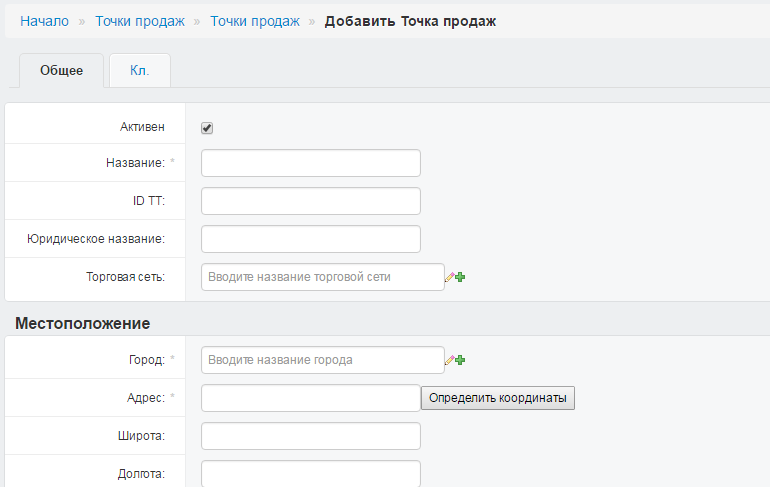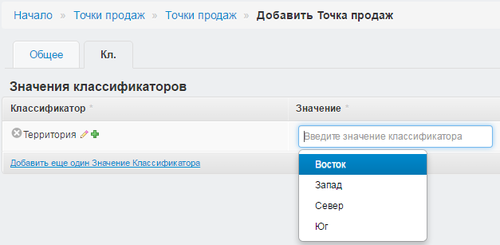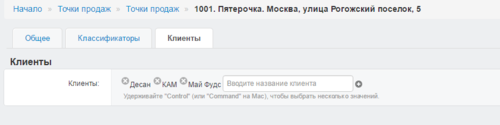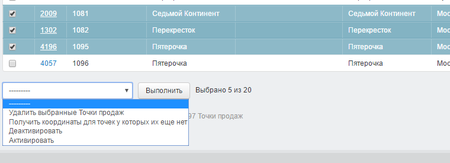Точки продаж — различия между версиями
Admin (обсуждение | вклад) (→Точки продаж) |
Admin (обсуждение | вклад) (→Добавление тайминга) |
||
| (не показано 7 промежуточных версий этого же участника) | |||
| Строка 1: | Строка 1: | ||
| + | [[Административная_часть_сайта|Назад]] | ||
= Точки продаж = | = Точки продаж = | ||
== Тайминги к точкам == | == Тайминги к точкам == | ||
| − | В системе реализовано хранение таймингов к Торговым точкам. | + | В системе реализовано хранение таймингов к Торговым точкам.<br \> |
| + | [[Файл:Тайминги.png|Тайминги]]<br \> | ||
=== Добавление тайминга === | === Добавление тайминга === | ||
| + | Добавить запись в справочник Тайминги к точкам можно двумя способами: | ||
| + | * Ручное добавление | ||
| + | * Через импорт | ||
| + | Для '''ручного добавление''' записи, необходимо нажать на кнопку [[Файл:Кнопка добавления тайминга.png|Кнопка добавления тайминга]]<br \> | ||
| + | Откроется карточка для внесения записи. <br \> | ||
| + | [[Файл:Карточка тайминга.png|450px|Карточка тайминга]]<br \> | ||
| + | Необходимо заполнить следующие поля: | ||
| + | * Точка - начните вводить ID или название торговой точки, и она появится в выпадающем списке. Выберите точку из выпадающего списка. | ||
| + | * Клиент - начните вводить название клиента, и он появится в выпадающем списке. Выберите клиента из выпадающего списка. | ||
| + | * Год - введите год, для которого должен действовать тайминг. | ||
| + | * Номер недели - введите номер недели, для которой должен действовать тайминг. | ||
| + | * День недели - введите день недели, для которого должен действовать тайминг. | ||
| + | * Тайминг - введите количество ''минут'', запланированное для посещения данной торговой точки в выбранный день. Максимальное значение данного параметра 1440 минут. | ||
| + | '''Важно!''' ''Торговая точка и Клиент, которые Вы вводите в соответствующие поля, должны существовать в базе.''<br \> | ||
| + | |||
| + | |||
| + | После внесения записи необходимо сохранить запись одним из трех способов. см. [[Общие правила#Сохранение|Сохранение]]<br \> | ||
| + | |||
| + | ---- | ||
| + | |||
| + | Для добавления Тайминга через '''импорт''', см. [[Общие правила#Импорт|Импорт]]<br \> | ||
| + | В загрузочном файле должны быть следующие столбцы (жирным шрифтом отмечены столбцы для обязательного заполнения): | ||
| + | * id | ||
| + | * '''Точка''' - ID торговой точки | ||
| + | * '''Клиент''' - Название клиента | ||
| + | * '''Год''' - год, для которого должен действовать тайминг | ||
| + | * '''Номер недели''' - неделя, для котрой должен действовать тайминг | ||
| + | * '''День недели''' - номер дня недели, для которого должен действовать тайминг | ||
| + | * Тайминг - количество минут, запланированное для визита в этой точке на указанный день | ||
| + | '''Важно!''' ''Если поле Тайминг оставить пустым, его значение будет равным 0, что означает, что планового времени посещения у точки не будет.''<br \> | ||
| + | |||
=== Редактирование записей === | === Редактирование записей === | ||
| + | Есть два способа редактирования таймингов к точкам: | ||
| + | * Вручную изменить запись в карточке | ||
| + | * Через импорт | ||
| + | |||
| + | ---- | ||
| + | |||
| + | Для ручного изменения записи в карточке торговых сетей, необходимо выбрать тайминг и нажать на его id. Откроется карточка, где можно изменить любой параметр тайминга.<br \> | ||
| + | После внесенных изменений необходимо нажать на один из способов сохранения.см. [[Общие правила#Сохранение|Сохранение]] | ||
| + | |||
| + | ---- | ||
| + | |||
| + | При изменении тайминга через импорт, необходимо выгрузить файл через Экспорт (см. [[Общие правила#Экспорт|Экспорт]]) | ||
| + | Не удаляя id записи, вносим изменение в ячейки, сохраняем файл и загружаем через импорт (см. [[Общие правила#Импорт|Импорт]]) | ||
| + | |||
=== Удаление === | === Удаление === | ||
| + | (см. [[Общие правила#Удаление|Удаление]]) | ||
=== Выгрузка данных === | === Выгрузка данных === | ||
(см. [[Общие правила#Экспорт|Экспорт]]) | (см. [[Общие правила#Экспорт|Экспорт]]) | ||
| Строка 13: | Строка 61: | ||
=== История изменения записи === | === История изменения записи === | ||
(см. [[Общие правила#История|История]]) | (см. [[Общие правила#История|История]]) | ||
| + | |||
== Торговые сети == | == Торговые сети == | ||
=== Добавление торговой сети === | === Добавление торговой сети === | ||
| Строка 29: | Строка 78: | ||
---- | ---- | ||
| − | Для добавления торговой сети | + | Для добавления торговой сети через '''импорт''', см. [[Общие правила#Импорт|Импорт]]<br \> |
В загрузочном файле должны быть следующие столбцы (жирным шрифтом отмечены столбцы для обязательного заполнения): | В загрузочном файле должны быть следующие столбцы (жирным шрифтом отмечены столбцы для обязательного заполнения): | ||
* id | * id | ||
| Строка 83: | Строка 132: | ||
* Долгота | * Долгота | ||
| − | [[Файл:Точки продаж - общее.png | + | [[Файл:Точки продаж - общее.png|Точки продаж - общее]]<br \> |
<br \> | <br \> | ||
---- | ---- | ||
| − | На вкладке '''" | + | На вкладке '''"Классификаторы"''' заполняются следующие поля: |
* Значения классификаторов - дополнительная информация по сотруднику | * Значения классификаторов - дополнительная информация по сотруднику | ||
[[Файл:Точки продаж - классификаторы.png|500px|Точки продаж - классификаторы]] | [[Файл:Точки продаж - классификаторы.png|500px|Точки продаж - классификаторы]] | ||
<br \> | <br \> | ||
| + | ---- | ||
| + | На вкладке '''"Клиенты"''' заполняются следующие поля: | ||
| + | * Клиенты - клиенты, для которых доступна данная Точка продаж | ||
| + | [[Файл:Точки продаж - клиенты.png|500px|Точки продаж - клиенты]] | ||
| + | |||
| + | <br \> | ||
После внесения записи необходимо сохранить запись одним из трех способов. см. [[Общие правила#Сохранение|Сохранение]]<br \> | После внесения записи необходимо сохранить запись одним из трех способов. см. [[Общие правила#Сохранение|Сохранение]]<br \> | ||
| Строка 111: | Строка 166: | ||
* '''is_active''' - активность (0 или 1) | * '''is_active''' - активность (0 или 1) | ||
* hb_ - если для справочника точки продаж есть классификатор, то после нижнего подчеркивания будет идти название классификатора (их будет столько, сколько классификаторов создано для справочника) | * hb_ - если для справочника точки продаж есть классификатор, то после нижнего подчеркивания будет идти название классификатора (их будет столько, сколько классификаторов создано для справочника) | ||
| + | * Клиенты - клиент для данной ТТ | ||
=== Редактирование записей === | === Редактирование записей === | ||
Текущая версия на 12:39, 26 октября 2017
Точки продаж
Тайминги к точкам
В системе реализовано хранение таймингов к Торговым точкам.

Добавление тайминга
Добавить запись в справочник Тайминги к точкам можно двумя способами:
- Ручное добавление
- Через импорт
Для ручного добавление записи, необходимо нажать на кнопку ![]()
Откроется карточка для внесения записи.
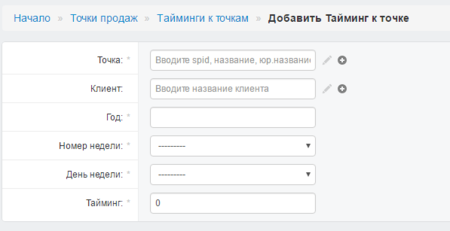
Необходимо заполнить следующие поля:
- Точка - начните вводить ID или название торговой точки, и она появится в выпадающем списке. Выберите точку из выпадающего списка.
- Клиент - начните вводить название клиента, и он появится в выпадающем списке. Выберите клиента из выпадающего списка.
- Год - введите год, для которого должен действовать тайминг.
- Номер недели - введите номер недели, для которой должен действовать тайминг.
- День недели - введите день недели, для которого должен действовать тайминг.
- Тайминг - введите количество минут, запланированное для посещения данной торговой точки в выбранный день. Максимальное значение данного параметра 1440 минут.
Важно! Торговая точка и Клиент, которые Вы вводите в соответствующие поля, должны существовать в базе.
После внесения записи необходимо сохранить запись одним из трех способов. см. Сохранение
Для добавления Тайминга через импорт, см. Импорт
В загрузочном файле должны быть следующие столбцы (жирным шрифтом отмечены столбцы для обязательного заполнения):
- id
- Точка - ID торговой точки
- Клиент - Название клиента
- Год - год, для которого должен действовать тайминг
- Номер недели - неделя, для котрой должен действовать тайминг
- День недели - номер дня недели, для которого должен действовать тайминг
- Тайминг - количество минут, запланированное для визита в этой точке на указанный день
Важно! Если поле Тайминг оставить пустым, его значение будет равным 0, что означает, что планового времени посещения у точки не будет.
Редактирование записей
Есть два способа редактирования таймингов к точкам:
- Вручную изменить запись в карточке
- Через импорт
Для ручного изменения записи в карточке торговых сетей, необходимо выбрать тайминг и нажать на его id. Откроется карточка, где можно изменить любой параметр тайминга.
После внесенных изменений необходимо нажать на один из способов сохранения.см. Сохранение
При изменении тайминга через импорт, необходимо выгрузить файл через Экспорт (см. Экспорт) Не удаляя id записи, вносим изменение в ячейки, сохраняем файл и загружаем через импорт (см. Импорт)
Удаление
(см. Удаление)
Выгрузка данных
(см. Экспорт)
Импорт данных
(см. Импорт)
Работа с фильтрами и поиском
(см. Работа с фильтрами и поиском)
История изменения записи
(см. История)
Торговые сети
Добавление торговой сети
Добавить запись в справочник торговых сетей можно двумя способами:
- Ручное добавление
- Через импорт
Для ручного добавление записи, необходимо нажать на кнопку ![]()
Откроется карточка для внесения записи.
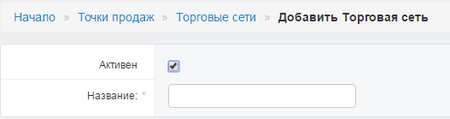
Необходимо заполнить следующие поля:
- Активность - поставить или снять галочку
- Название - ввести название сети
После внесения записи необходимо сохранить запись одним из трех способов. см. Сохранение
Для добавления торговой сети через импорт, см. Импорт
В загрузочном файле должны быть следующие столбцы (жирным шрифтом отмечены столбцы для обязательного заполнения):
- id
- is_active - активность (0 или 1)
- name - название
Редактирование записей
Есть два способа редактирования торговых сетей:
- Вручную изменить запись в карточке
- Через импорт
Для ручного изменения записи в карточке торговых сетей, необходимо выбрать сеть и нажать на ее id. Откроется карточка, где можно изменить название или активность
Важно! При изменении названия, все записи, где встречалась данная сеть будут изменены на новое название.
После внесенных изменений необходимо нажать на один из способов сохранения.см. Сохранение
При изменении торговой сети через импорт, необходимо выгрузить файл через Экспорт (см. Экспорт) Не удаляя id записи, вносим изменение в ячейки, сохраняем файл и загружаем через импорт (см. Импорт)
Выгрузка данных
(см. Экспорт)
Импорт данных
(см. Импорт)
Удаление
(см. Удаление)
Работа с фильтрами и поиском
(см. Работа с фильтрами и поиском)
История изменения записи
(см. История)
Точки продаж
Добавление точки продаж
Добавить запись в справочник точек продаж можно двумя способами:
- Ручное добавление
- Через импорт
Для ручного добавление записи, необходимо нажать на кнопку ![]()
Откроется карточка для внесения записи.
На вкладке "Общее" заполняются следующие поля:
- Активность
- Название - вводится название точки
- ID ТТ - если id не будет задано, то поле будет заполнено внутренним id системы
- Юридическое название
- Торговая сеть - выбор торговой сети из справочника
- Город - выбор города из справочника
- Адрес - напротив адреса есть кнопка для автоматического определения координат на основании введенных города и адреса. Для удобства, ниже поля "Долгота" располагается карта, на которой будет отображена точка после внесения ее координат.
- Широта
- Долгота
На вкладке "Классификаторы" заполняются следующие поля:
- Значения классификаторов - дополнительная информация по сотруднику
На вкладке "Клиенты" заполняются следующие поля:
- Клиенты - клиенты, для которых доступна данная Точка продаж
После внесения записи необходимо сохранить запись одним из трех способов. см. Сохранение
Для добавления торговой сети товара через импорт, см. Импорт
В загрузочном файле должны быть следующие столбцы (жирным шрифтом отмечены столбцы для обязательного заполнения):
- id
- spid - код торговой точки клиента
- name - название
- legal_name - юридическое название
- trade_network- название торговой сети
- city - город
- address - адрес
- lat - широта
- lon - долгота
- is_active - активность (0 или 1)
- hb_ - если для справочника точки продаж есть классификатор, то после нижнего подчеркивания будет идти название классификатора (их будет столько, сколько классификаторов создано для справочника)
- Клиенты - клиент для данной ТТ
Редактирование записей
Есть несколько способов редактирования точек продаж:
- Вручную изменить запись в карточке
- Через импорт
- Групповое редактирование из списка
Для ручного изменения записи в карточке точка продаж, необходимо выбрать точку и нажать на ее id. Откроется карточка для внесения изменений
Важно! После изменений в карточке, все записи, где встречалась данная точка будут изменены на новые данные.
После внесенных изменений необходимо нажать на один из способов сохранения.см. Сохранение
При изменении товара через импорт, необходимо выгрузить файл с товарами через Экспорт (см. Экспорт) Не удаляя id записи, вносим изменение в ячейки, сохраняем файл и загружаем через импорт (см. Импорт)
Из списка, отметив в чекбоксе одну или несколько точек, можно выполнить следующие действия:
- Удаление выбранных точек
- Получить координаты для точек, у которых их еще нет
- Деактивировать торговую точку
- Активировать торговую точку
Выгрузка данных
(см. Экспорт)
Импорт данных
(см. Импорт)
Удаление
(см. Удаление)
Внимание! При удалении торговой точки она автоматически удаляется из всех маршрутов.
Работа с фильтрами и поиском
(см. Работа с фильтрами и поиском)
История изменения записи
(см. История)